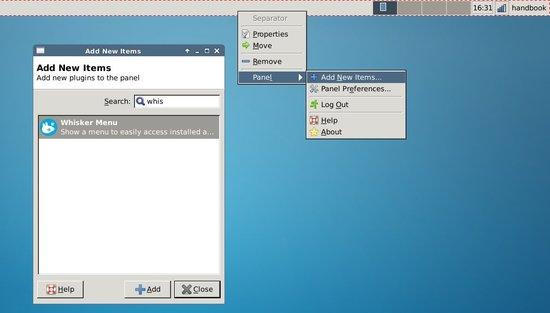Se seu ambiente padrão é XFCE, que tal deixar ele ainda mais fácil de usar? Para conseguir isso, instale a última versão do Whisker Menu.
Whisker Menu é um lançador de aplicativos alternativo para Xfce e uma alternativa inovadora para o menu padrão do ambiente XFCE.
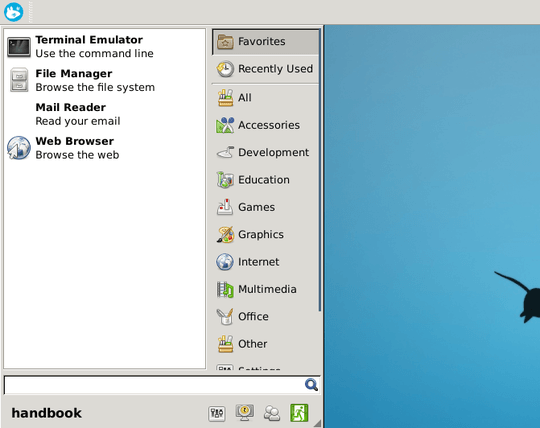
O recurso inclui uma moderna barra de pesquisa e permite que os usuários possam acessar facilmente todos os aplicativos instalados a partir do sistema, ou acessar aplicações por categorias. Ele também se lembra dos últimos 10 aplicativos que foram usados recentemente.
A seguir você verá como como instalar o Whisker Menu no Ubuntu, Linux Mint, Debian, Fedora, OpenSUSE e sistemas derivados destes. Claro, todos usando o XFCE como o ambiente desktop.
Como instalar o Whisker Menu no Ubuntu e seus derivados
Para instalar o Whisker Menu no Ubuntu e ainda poder receber automaticamente as futuras atualizações dele, você deve fazer o seguinte:
Passo 1. Abra um terminal (use as teclas CTRL + ALT + T);
Passo 2. Se ainda não tiver, adicione o repositório do programa com este comando:
sudo add-apt-repository ppa:gottcode/gcppaPasso 3. Atualize o gerenciador de pacotes com o comando:
sudo apt-get updatePasso 4. Agora use o comando abaixo para instalar o programa;
sudo apt-get install xfce4-whiskermenu-pluginPasso 5. Se depois você precisar desinstalar o programa, use o comando abaixo;
sudo apt-get remove xfce4-whiskermenu-pluginComo instalar o Whisker Menu no Debian e sistemas derivados
Para instalar o o Whisker Menu no Debian e sistemas derivados e ainda poder receber automaticamente as futuras atualizações dele, você deve fazer o seguinte:
Passo 1. Abra um terminal;
Passo 2. Se você estiver usando um Debian 10, adicione o repositório do programa com este comando:
sudo sh -c 'echo "deb http://download.opensuse.org/repositories/home:/gottcode/Debian_10/ /" >> /etc/apt/sources.list.d/xfce4-whiskermenu-plugin.list'Passo 3. Baixe e importe a chave do repositório com estes comandos:
wget http://download.opensuse.org/repositories/home:/gottcode/Debian_10/Release.keysudo apt-key add - < Release.keyPasso 4. Atualize o gerenciador de pacotes com o comando:
sudo apt-get updatePasso 5. Agora use o comando abaixo para instalar o programa;
sudo apt-get install xfce4-whiskermenu-pluginPasso 6. Se por algum motivo você precisar remover o programa, use o comando abaixo:
sudo apt-get remove xfce4-whiskermenu-pluginComo instalar o Whisker Menu no Fedora e sistemas derivados
Para instalar o Whisker Menu no Fedora e sistemas derivados, faça o seguinte:
Passo 1. Abra um terminal;
Passo 2. Se seu sistema for um Fedora 33 (ou baseado nele), adicione o repositório do programa com este comando:
sudo wget http://download.opensuse.org/repositories/home:/gottcode/Fedora_33/home:gottcode.repo -O /etc/yum.repos.d/home:gottcode.repoPasso 3. Se seu sistema for um Fedora 34 (ou baseado nele), adicione o repositório do programa com este comando:
sudo wget http://download.opensuse.org/repositories/home:/gottcode/Fedora_34/home:gottcode.repo -O /etc/yum.repos.d/home:gottcode.repoPasso 4. Atualize o gerenciador de pacotes com o comando:
sudo yum updatePasso 5. Para instalar o programa cliente com suporte a vídeo, em ambientes desktop baseados na biblioteca GTK;
sudo yum install xfce4-whiskermenu-pluginPasso 6. Se por algum motivo você precisar remover o programa, use o comando abaixo:
sudo yum remove xfce4-whiskermenu-pluginComo instalar o Whisker Menu no OpenSUSE e sistemas derivados
Para instalar o Whisker Menu no OpenSUSE e sistemas derivados, faça o seguinte:
Passo 1. Abra um terminal;
Passo 2. Se seu sistema for um openSUSE Tumbleweed (ou baseado nele), adicione o repositório do programa com este comando:
sudo zypper addrepo http://download.opensuse.org/repositories/home:/gottcode/openSUSE_Tumbleweed/home:gottcode.repoPasso 3. Se seu sistema for um openSUSE Leap 15.2 (ou baseado nele), adicione o repositório do programa com este comando:
sudo zypper addrepo http://download.opensuse.org/repositories/home:/gottcode/openSUSE_Leap_15.2/home:gottcode.repoPasso 4. Atualize o gerenciador de pacotes com o comando:
sudo zypper refreshPasso 5. Para instalar o programa cliente com suporte a vídeo, em ambientes desktop baseados na biblioteca GTK;
sudo zypper install xfce4-whiskermenu-pluginPasso 6. Se por algum motivo você precisar remover o programa, use o comando abaixo:
sudo zypper remove xfce4-whiskermenu-pluginUma vez instalado, adicione o Whisker Menu no painel, clicando com o botão direito do mouse no painel e selecionando “Panel” > “Add New Items…” (“Painel” > “Adicionar novos itens…”), em seguida, selecione “Whisker Menu” e clique em “Add” (Adicionar) e depois mova ele para a esquerda.